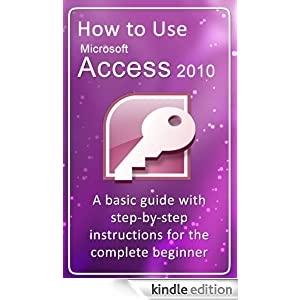Pir dêûbav ditirsin ku zarokên wan ji înternetê re bigihîjin bêbandor. Her kes pê dizane ku tevî ku Tevne Wide Web theavkaniya herî mezin a azadiya agahdariyê ye, di hin beşên vê torê de hûn dikarin tiştek bibînin ku çêtir be ji çavên zarokan veşêrin. Ger hûn Windows 8 bikar tînin, wê hingê ne hewce ye ku hûn li ku derê bernameya kontrola dêûbav dakêşin an bikirin lê binihêrin, ji ber ku van fonksiyonan di pergala xebitandinê de têne çêkirin û destûr didin ku hûn qaîdeyên xwe ji bo xebata bi zarokan re li ser komputerê biafirînin.
Nûvekirin 2015: Karûbarên dêûbav û ewlehiya malbatê di Windows 10 de bi rengek cûda cûda bixebitin, li Windows 10 binihêrin kontrola dêûbavan.
Hesabek zarokan biafirînin
Ji bo şîfrekirina her qedexe û qaîdeyan ji bo bikarhêneran, hûn hewce ne ku ji bo her bikarhênerek weha hesabek cuda biafirînin. Heke hûn hewce ne ku hesabek zarokek biafirînin, "Vebijarkan" hilbijêrin û piştre biçin "Guherandinên komputerê" li panelê Charms (panelê ku gava ku hûn pêlika xwe diavêtin li milê rastê yê çavdêriyê digerin) biçin.

Hesabê zêde bikin
"Bikarhêner" hilbijêrin û li beşa jêrîn a ku vekişîne hilbijêrin - "bikarhêner zêde bike". Hûn dikarin hem bikarhênerek hesabê Windows Live (hûn ê hewce bikin navnîşek e-nameyê têkevin) û hem jî hesabek herêmî biafirînin.

Kontrolên dêûbav ji bo Hesabê
Di qonaxa paşîn de, hûn hewce ne ku piştrast bikin ku ev hesab ji bo zaroka we hatî afirandin û ku ew hewce dike ku kontrola dêûbaviyê bike. Bi awayê, rasterast piştî ku min gava ku ev rêgez nivîsand, hesabek weha çêkir, min nameyek ji Microsoft re peyda kir ku wan ji wan agahdarî dike ka ew çi dikarin pêşkêş bikin ji bo parastina zarokan ji naveroka zirarê wekî beşek ji kontrolkirina dêûbavan di Windows 8 de:
- Hûn ê çalakiya zarokan bişopînin, nemaze ku hûn raporên li ser malperên ziyaret kirin û wextê di komputerê de derbas dikin bigirin.
- Li ser listsnternetê navnîşên qedexe û qedexe yên bi hêsanî vekirî bikarbînin.
- Li ser dema zarokek li ser komtekxaneyê derbas dike rêziknameyan saz bikin.
Sîstemên kontrola dêûbavan danîne

Destûrên hesabê verast bikin
Piştî ku we hesabê zarokê xwe çêkir, herin Panelê Kontrolê û "Ewlehiya Malbatê" hilbijêrin, paşê di pencereya ku vebû de, hesabê ku we nû afirandiye hilbijêrin. Hûn ê hemî mîhengên kontrola dêûbavî yên ku dikarin li ser vê hesabê werin bicihanîn bibînin.
Fîlterkirina malperê

Kontrola gihiştinê ya malperê
Vebijêrk bihêle hûn ji bo hesabê zarokê li çavkaniyên malperên li ser Internetnternetê mîheng bikin: hûn dikarin navnîşên herdu malperên destûr û qedexe biafirînin. Her weha hûn dikarin li ser sînorê otomatîkî ya naveroka mezinan ji hêla pergalê ve bisekinin. Her weha gengaz e ku dakêşandina pelan ji fromnternetê qedexe bike.
Sînorên demê
Derfeta duyemîn a ku kontrola dêûbavan di Windows 8 de peyda dike, sînorkirina dema xebitandina komputerê ye: gengaz e ku di rojên xebatê û dawiya hefteyê de dema xebatê li ser komputerê were destnîşankirin, û her weha navbênkên dema ku computerê nikaribe bi tevahî bikar bîne diyar bike (dema qedexe)
Sînorên li ser lîstikan, serîlêdan, firotgeha Windows
Digel fonksiyonên ku ji berê ve têne hesibandin, kontrola dêûbav destûrê dide we ku sînordar bikin da ku hûn serîlêdanê û lîstikan ji Windows 8 Store-ê sînor bikin - li gorî kategorî, kal, pîvana bikarhênerên din. Hûn dikarin li ser lîstikên hin, jixwe sazkirî de sînoran jî bikin.
Heman tişt ji bo serlêdanên birêkûpêk ên Windows-ê jî heye - hûn dikarin bernameyên li ser komputera xwe hilbijêrin ku zaroka we dikare bimeşîne. Mînakî, heke hûn ji rastiyê naxwazin ku ew di bernameya xebata kompleksa weya mezinan de belgeyek xirab bike, hûn dikarin destpêkirina wî ji bo hesabê zarok qedexe bikin.
UPD: îro, hefteyek piştî ku min hesabek çêkir da ku ez vê gotarê binivîsim, min rapora çalakiyên kurê xweyê virtual di nameya min de, ku pir guncan e, di baweriya min de wergirt.

Bi kurtahî, em dikarin bibêjin ku fonksiyonên kontirolkirina dêûbavî yên ku beşek ji Windows 8 in bi peywirên xwe re pir baş dikin û fonksiyonên berbiçav ên berbiçav hene. Di guhertoyên berê yên Windows-ê de, ji bo ku hûn gihiştina hin malperan asteng bikin, destpêkirina bernameyan qedexe bikin, an jî dema xebitandina yek amûrekê bicîh bikin, hûn ê piranî neçar bibin ku vegerin ser hilberîna sêyemîn a drav. Li vir e, meriv dikare bêje bêje, di pergala xebitandinê de hatîye çêkirin.